Если вы хотите узнать больше о файловой системе Btrfs, посмотрите мою статью Введение в файловую систему Btrfs.
В этой статье я покажу вам, как установить Btrfs на Fedora 33 и использовать его. Итак, приступим.
Установка файловой системы Btrfs
Пакет файловой системы Btrfs доступен в официальном репозитории пакетов Fedora 33. Таким образом, вы можете легко установить его в своей операционной системе Fedora 33.
Сначала обновите кеш диспетчера пакетов DNF с помощью следующей команды:
$ sudo dnf makecache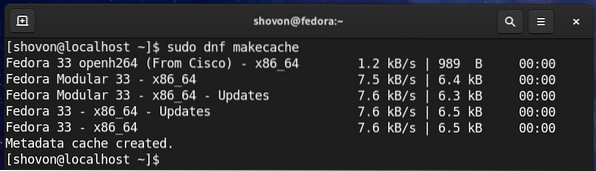
Чтобы установить файловую систему Btrfs в Fedora 33, выполните следующую команду:
$ sudo dnf установить btrfs-progs -y
Fedora 33 по умолчанию использует файловую систему Btrfs. Итак, он уже должен быть установлен в вашей операционной системе Fedora 33.
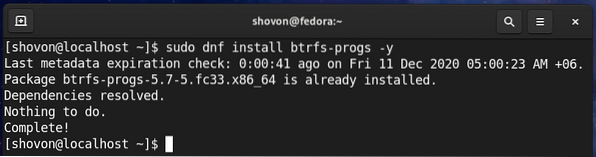
Разбиение диска на разделы
Вам не нужно разбивать ваш HDD / SSD на разделы для создания файловой системы Btrfs, вы можете просто сделать это на своем голом неразмеченном HDD / SSD. Но вы можете захотеть разбить свой жесткий диск / твердотельный накопитель перед форматированием жесткого диска / твердотельного накопителя с файловой системой Btrfs.
Вы можете вывести список всех запоминающих устройств и разделов вашего компьютера с помощью следующей команды:
$ sudo lsblk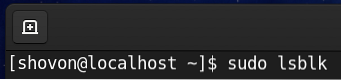
У меня есть HDD SDB на моем компьютере, как вы можете видеть на скриншоте ниже. Я буду разбивать жесткий диск SDB и форматирование разделов с помощью файловой системы Btrfs для демонстрации в этой статье.
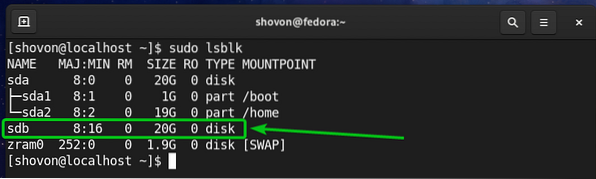
Чтобы разбить жесткий диск SDB, Я буду использовать cfdisk инструмент для разметки.
Вы можете открыть HDD SDB с cfdisk инструмент разбиения следующим образом:
$ sudo cfdisk / dev / sdb
Выбирать gpt и нажмите
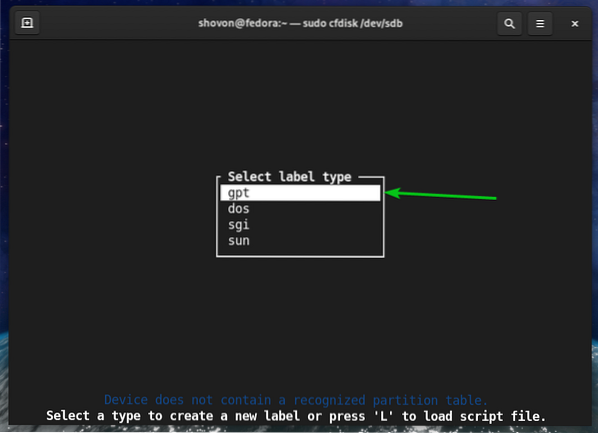
Чтобы создать новый раздел, выберите Свободное место, Выбрать [ Новый ], и нажмите
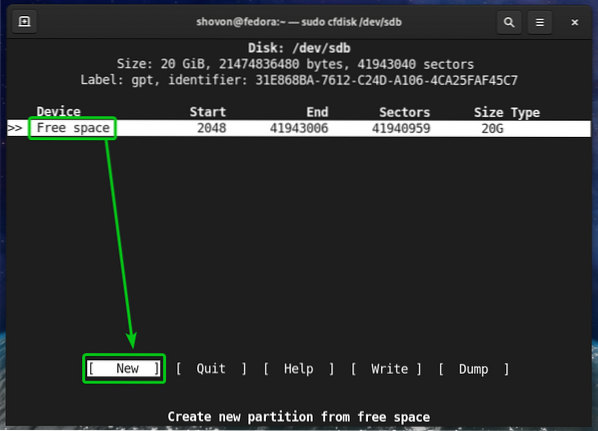
Введите размер раздела, который вы хотите создать. Я создам раздел на 10 Гб. Итак, я наберу 10G.
Вы можете использовать следующие символы для создания разделов разных размеров / единиц:
- M - размер раздела в мегабайтах
- грамм - размер раздела в гигабайтах
- Т - размер раздела в терабайтах
- S -количество секторов, которые вы хотите использовать для раздела
Когда вы закончите, нажмите
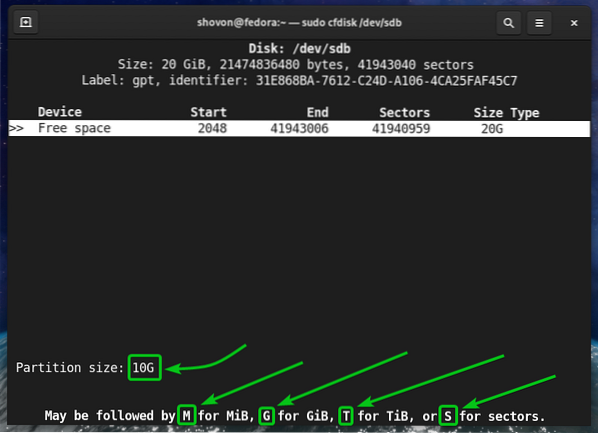
Новый раздел (sdb1 в моем случае) должен быть создан.
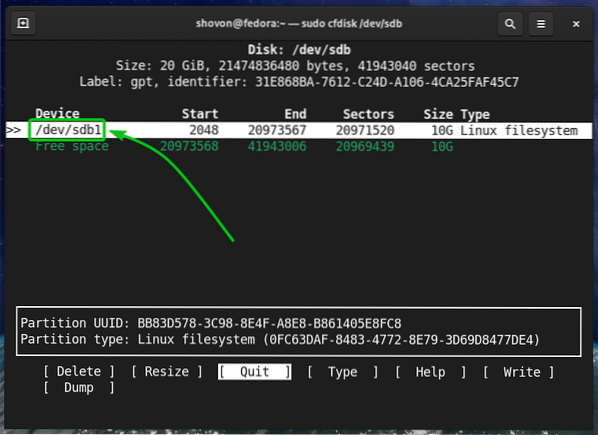
Создадим еще один раздел.
Для этого выберите Свободное место, Выбрать [ Новый ], и нажмите
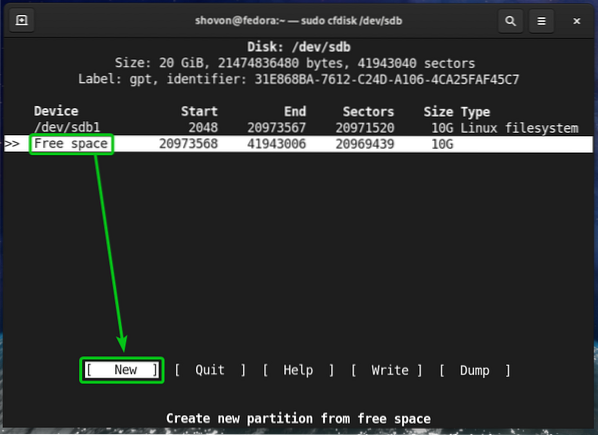
Введите размер раздела и нажмите
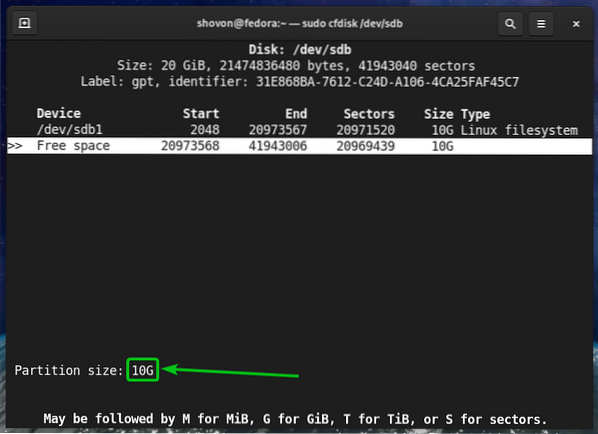
Новый раздел (sdb2 в моем случае) должен быть создан.
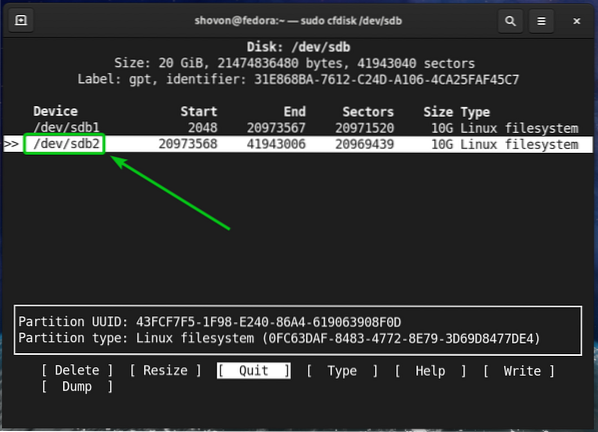
Чтобы записать изменения на диск, выберите [ Писать ] и нажмите

Чтобы подтвердить изменения, введите да и нажмите
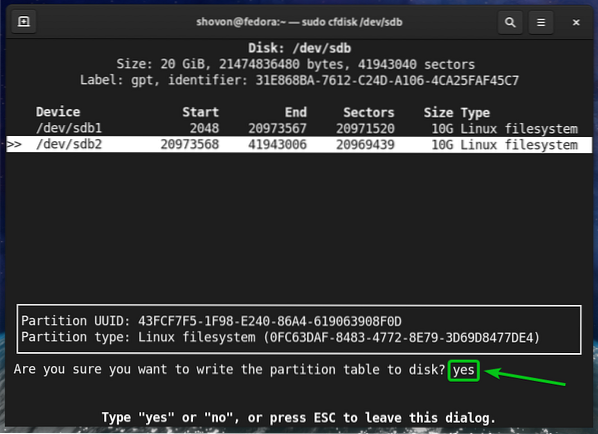
Таблицу разделов нужно сохранить на диск.
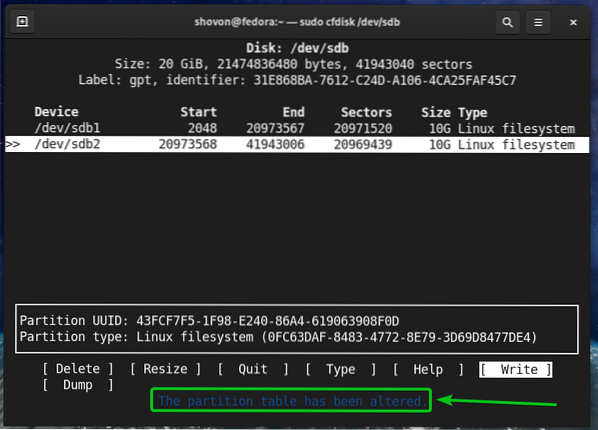
Бросить cfdisk программа, выберите [ Покидать ] и нажмите
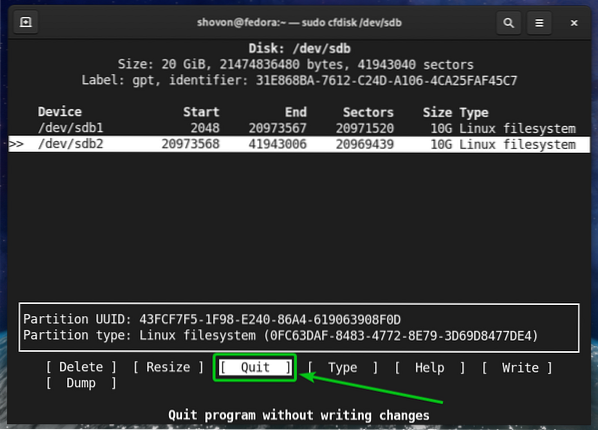
Форматирование диска с помощью файловой системы Btrfs
В этом разделе я покажу вам, как отформатировать раздел с помощью Btrfs файловая система.
Я создал 2 раздела sdb1 а также sdb2 в предыдущем разделе этой статьи. Отформатирую раздел sdb1 с Btrfs файловая система для демонстрации.
$ sudo lsblk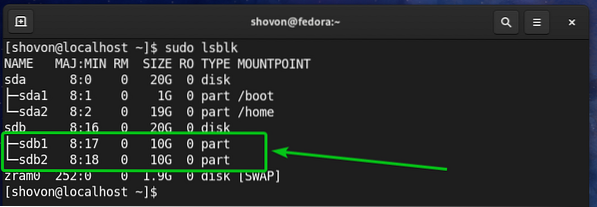
Чтобы отформатировать раздел sdb1 с Btrfs файловая система, выполните следующую команду:
$ sudo mkfs.btrfs -L данные / dev / sdb1ПРИМЕЧАНИЕ: Здесь -L флаг устанавливает метку раздела. В этом случае метка раздела данные.

Раздел sdb1 должен быть отформатирован с файловой системой Btrfs.

Монтирование файловой системы Btrfs:
Чтобы смонтировать файловую систему Btrfs, вам необходимо создать каталог (точку монтирования), в котором вы можете смонтировать файловую систему Btrfs.
Чтобы создать каталог / точку монтирования /данные, выполните следующую команду:
$ sudo mkdir -v / данные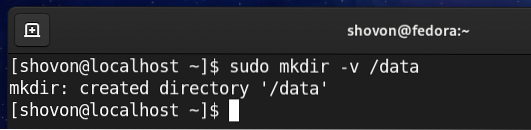
Однажды /данные точка монтирования создана, вы можете смонтировать sdb1 Файловая система Btrfs на /данные точку монтирования с помощью следующей команды:
$ sudo mount / dev / sdb1 / данные
Раздел Btrfs sdb1 должен быть установлен в /данные точка монтирования, как вы можете видеть на скриншоте ниже.
$ df -h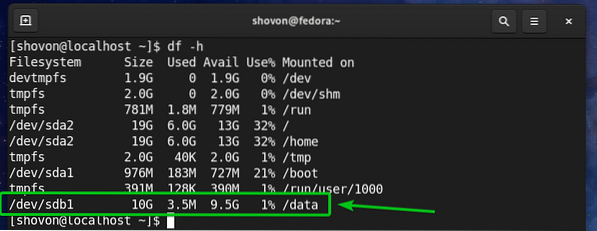
Проверка информации об использовании файловой системы Btrfs
Проверка информации об использовании вашей файловой системы Btrfs очень важна. Есть много способов проверить информацию об использовании вашей файловой системы Btrfs. Посмотрим на некоторые из них.
Вы можете использовать следующую команду, чтобы увидеть информацию об использовании всех файловых систем Btrfs на вашем компьютере:
Показать файловую систему $ sudo btrfs
Как видите, информация об использовании fedora_localhost-live Файловая система Btrfs (где установлена операционная система Fedora 33) и данные Файловая система Btrfs, которую мы создали, перечислена.
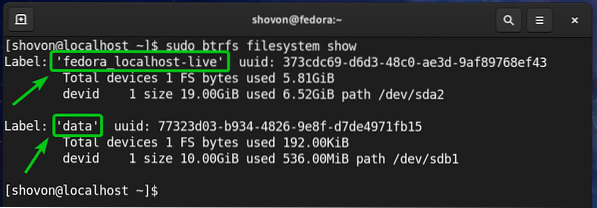
Здесь вы должны найти следующую информацию об использовании:
- Метка каждой файловой системы Btrfs на вашем компьютере.
- UUID каждой файловой системы Btrfs на вашем компьютере.
- Общее количество устройств, добавленных к каждой файловой системе Btrfs на вашем компьютере.
- Информация об использовании диска каждого из запоминающих устройств, добавленных к каждой из файловых систем Btrfs на вашем компьютере.
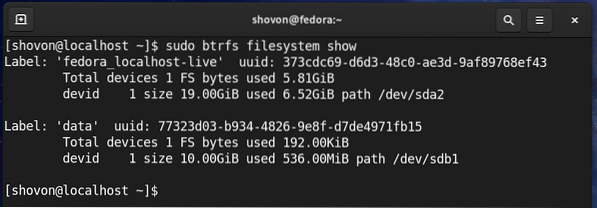
Чтобы найти информацию об использовании диска для конкретной файловой системы Btrfs, смонтированной по определенному пути к каталогу (/данные скажем), выполните следующую команду:
Использование / данные файловой системы $ sudo btrfs
Как видите, много информации об использовании диска о разделе Btrfs, смонтированном на /данные отображается точка монтирования.
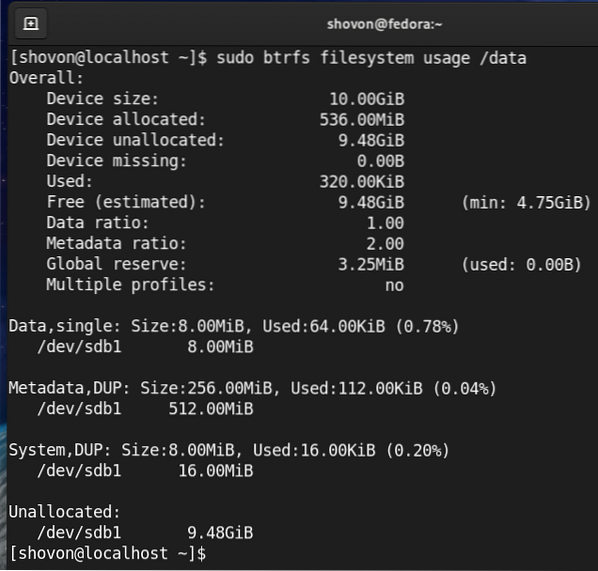
Вверху вы должны найти общий размер диска файловой системы Btrfs.
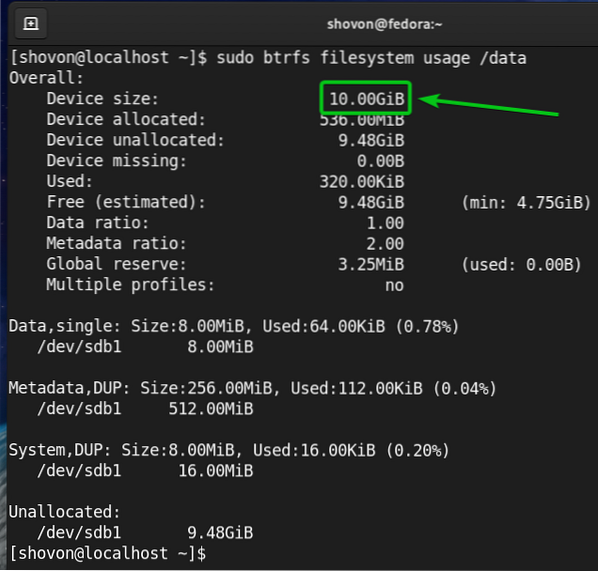
Вы также должны найти объем дискового пространства, выделенного файловой системой Btrfs (зарезервированный для хранения данных), и объем дискового пространства, которое используется из выделенного / зарезервированного дискового пространства.
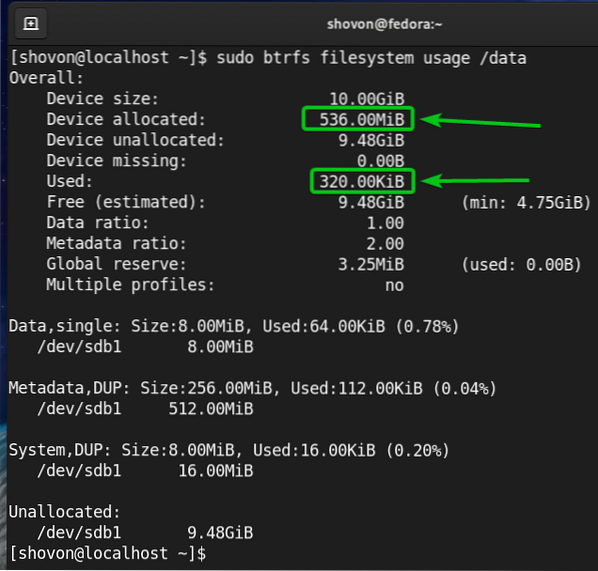
Вы также должны найти объем дискового пространства, которое файловая система Btrfs еще не выделила (не зарезервировала для хранения данных), и предполагаемый объем дискового пространства (выделенного и нераспределенного), который все еще доступен для хранения новых данных.
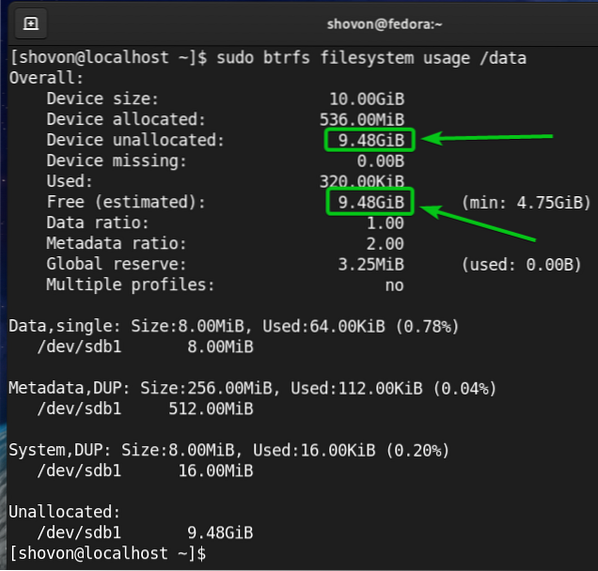
Внизу вы должны найти следующую информацию:
- Общий объем дискового пространства, выделенного для данных и используемого для данных со всех устройств хранения, добавленных в файловую систему Btrfs.
- Объем дискового пространства, выделенного для данных на каждом из запоминающих устройств, добавленных в файловую систему Btrfs.
- Общий объем дискового пространства, выделенного и используемого для метаданных со всех устройств хранения, добавленных в файловую систему Btrfs.
- Объем дискового пространства, выделенного для метаданных на каждом из запоминающих устройств, добавленных в файловую систему Btrfs.
- Общий объем дискового пространства, выделенного и используемого для данных системы Btrfs со всех устройств хранения, добавленных в файловую систему Btrfs.
- Объем дискового пространства, выделенного для данных системы Btrfs на каждом из устройств хранения, добавленных в файловую систему Btrfs.
- Объем нераспределенного дискового пространства на каждом из устройств хранения, добавленных в файловую систему Btrfs.
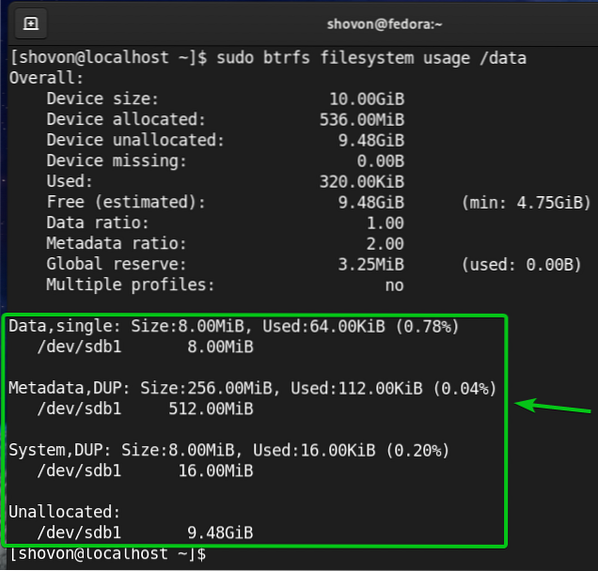
Внизу вы также должны найти:
- Метод (i.е., одиночный, DUP), который используется для выделения дискового пространства для данных, метаданных и системных данных.
Здесь:
- Для Один-режим распределения, файловая система Btrfs будет хранить только один экземпляр распределения. Дубликатов не будет.
- Для DUP режим распределения, файловая система Btrfs будет выделять дисковое пространство в разных частях файловой системы для той же цели. Таким образом, несколько копий (обычно две) одних и тех же данных будут храниться в файловой системе.
- Обычно данные выделяется в Один Режим. В метаданные и система данные размещены в DUP Режим.
- В Один Обратите внимание, что файловая система Btrfs может использовать все выделенное дисковое пространство.
- В DUP Обратите внимание, что файловая система Btrfs может использовать половину дискового пространства от общего выделенного дискового пространства.
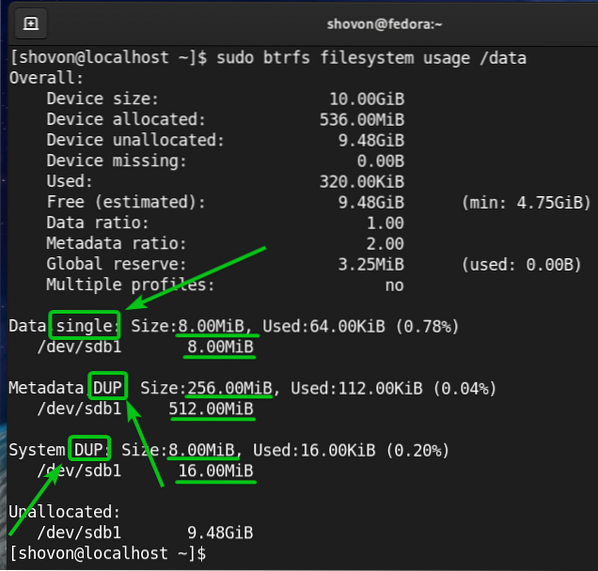
Чтобы увидеть сводную информацию о дисковом пространстве, выделенном и используемом для данных, метаданных и системы файловой системы Btrfs, смонтированной в /данные каталог, выполните следующую команду:
$ sudo btrfs файловая система df / data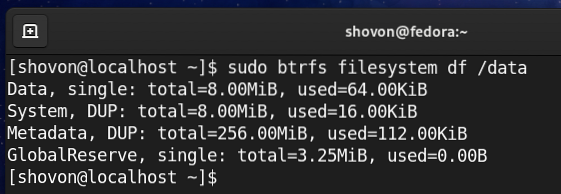
Вы также можете перечислить информацию об использовании диска для каждого из файлов и каталогов файловой системы Btrfs, смонтированной на /данные каталог следующим образом:
Файловая система $ sudo btrfs du / data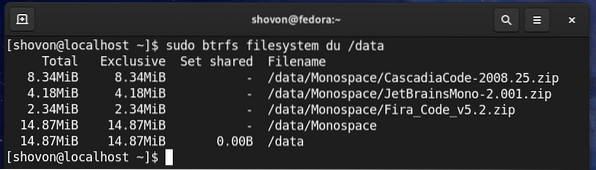
В конце концов, сводка использования диска для всех файлов и каталогов /данные должна отображаться файловая система btrfs.
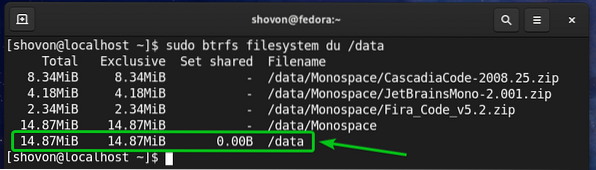
Чтобы увидеть только сводку использования диска для файлов и каталогов файловой системы Btrfs, смонтированных на /данные каталог, выполните следующую команду:
Файловая система $ sudo btrfs du -s / data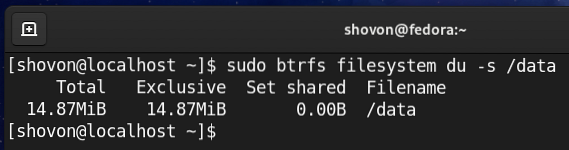
Добавление дополнительных устройств хранения в файловую систему Btrfs
Если вам нужно больше дискового пространства в файловой системе Btrfs, вы можете добавить больше устройств хранения или разделов в файловую систему Btrfs, чтобы расширить дисковое пространство файловой системы.
Например, чтобы добавить раздел sdb2 в файловой системе Btrfs, смонтированной на /данные каталог, выполните следующую команду:
$ sudo btrfs устройство добавить / dev / sdb2 / data
Как видите, новый раздел sdb2 добавляется в файловую систему Btrfs, установленную на /данные каталог.
$ sudo btrfs использование устройства / данные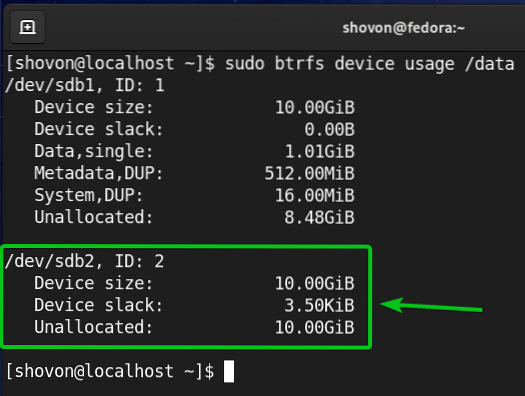
Как видите, размер файловой системы Btrfs, смонтированной на /данные каталог увеличился.
$ df -h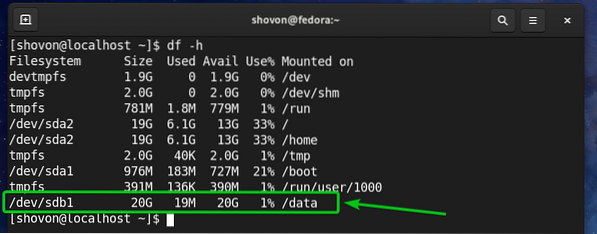
Монтирование файловой системы Btrfs во время загрузки:
После того, как вы настроили файловую систему Btrfs, вы не хотите монтировать ее вручную каждый раз при загрузке компьютера, вместо этого вы бы хотели, чтобы она выполнялась автоматически. Посмотрим, как это сделать.
Сначала найдите UUID файловой системы Btrfs, смонтированной на /данные каталог следующим образом:
Показать / данные файловой системы $ sudo btrfs
В моем случае UUID файловой системы Btrfs
7732d03-b934-4826-9e8f-d7de4971fb15.Для тебя будет иначе. Так что не забудьте заменить его теперь своим.
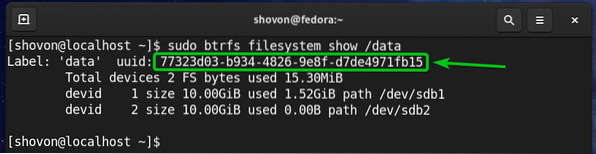
Открой / etc / fstab файл с помощью текстового редактора nano следующим образом:
$ sudo nano / etc / fstab
В конце / etc / fstab файл, введите следующую строку.
UUID = 7732d03-b934-4826-9e8f-d7de4971fb15 / data btrfs по умолчанию 0 0Когда вы закончите, нажмите
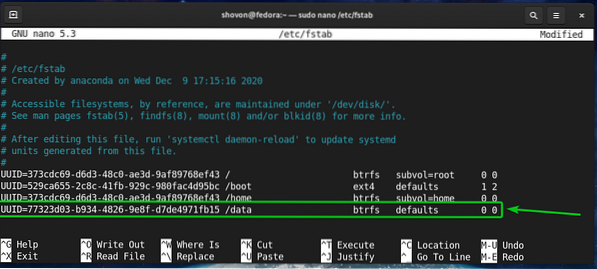
Чтобы изменения вступили в силу, перезагрузите компьютер с помощью следующей команды:
$ sudo перезагрузка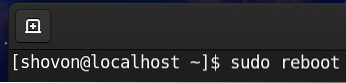
Как только ваш компьютер загрузится, вы должны увидеть, что файловая система Btrfs правильно смонтирована в /данные каталог во время загрузки, как вы можете видеть на скриншоте ниже.
$ df -h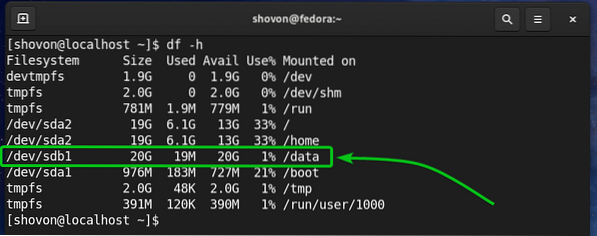
Заключение
В этой статье я показал вам, как установить и использовать файловую систему Btrfs в Fedora 33. Эта статья должна помочь вам начать работу с файловой системой Btrfs в Fedora 33.
 Phenquestions
Phenquestions


